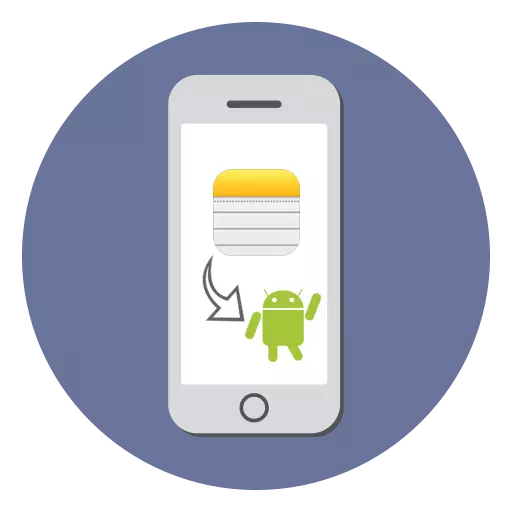
Када се крећете са иОС уређаја на Андроиду, постоји потреба за преношењем свих података, укључујући белешке. Лако је применити коришћењем помоћних услуга.
Трансфер белешке са иПхонеом на Андроиду
Напомене су текстуалне евиденције, за пренос којим корисник не мора прво да их сачува на рачунар, а затим пумпа на Андроиду. То се може учинити брзо помоћу синхронизације кроз такве популарне услуге као Гмаил и Оутлоок.
Фаза 2: Рад са Андроид-паметним телефоном
- Идите на Гмаил апликације за е-пошту.
- Кликните на икону посебне менија у горњем левом углу.
- Кликните на "Подешавања".
- Идите у одељак са именом ваше поште.
- Пронађите ставку за синхронизацију Гмаил и потврдите поље напротив.

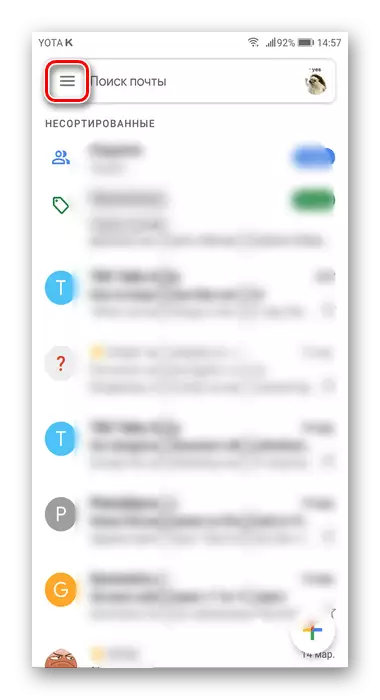
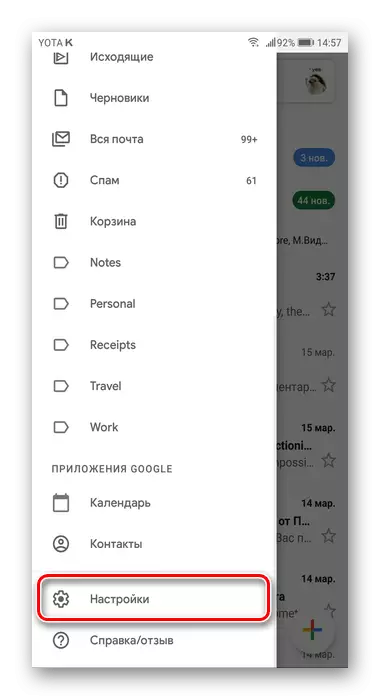
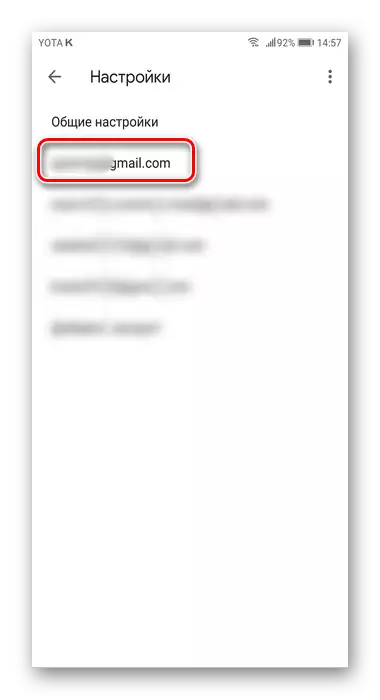
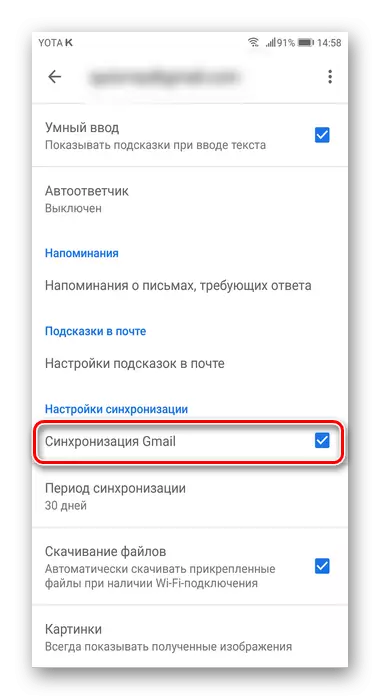
Да бисте се аутоматски појавиле на Андроиду, морате их креирати у одређеној мапи у апликацији на иПхоне-у. Записи се појављују у одељку "Напомене" у Гмаил маилу.
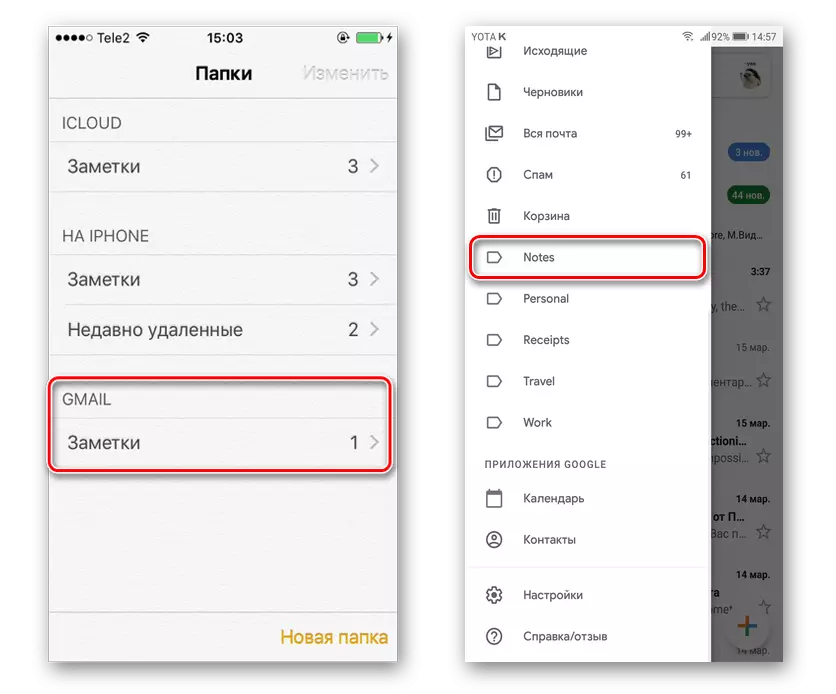
Последњи корак ће бити прелазак на Мицрософт Оутлоок на Андроид паметни телефон на мапу "Подсетници". Одатле можете прегледати и преузети потребне податке.
Истом принципом можете се повезати са уређајем и рачунима других услуга. На пример, Иандек, Иахоо, Екцханге и други. Тада ће се сви подаци синхронизовати са апликацијама на оба уређаја.
